Android tilbyr sine brukere den absolutte friheten tiltilpasse og optimalisere enhetens enheter fritt. Du kan endre alt fra hvordan det ser ut, kjerneappene, avhengigheten av Google og alt derimellom. For det formål er Tasker en Android-app som lar deg automatisere telefonens funksjoner. Slik kan du konfigurere og bruke Tasker på Android for å automatisere telefonen din.
Å få Tasker
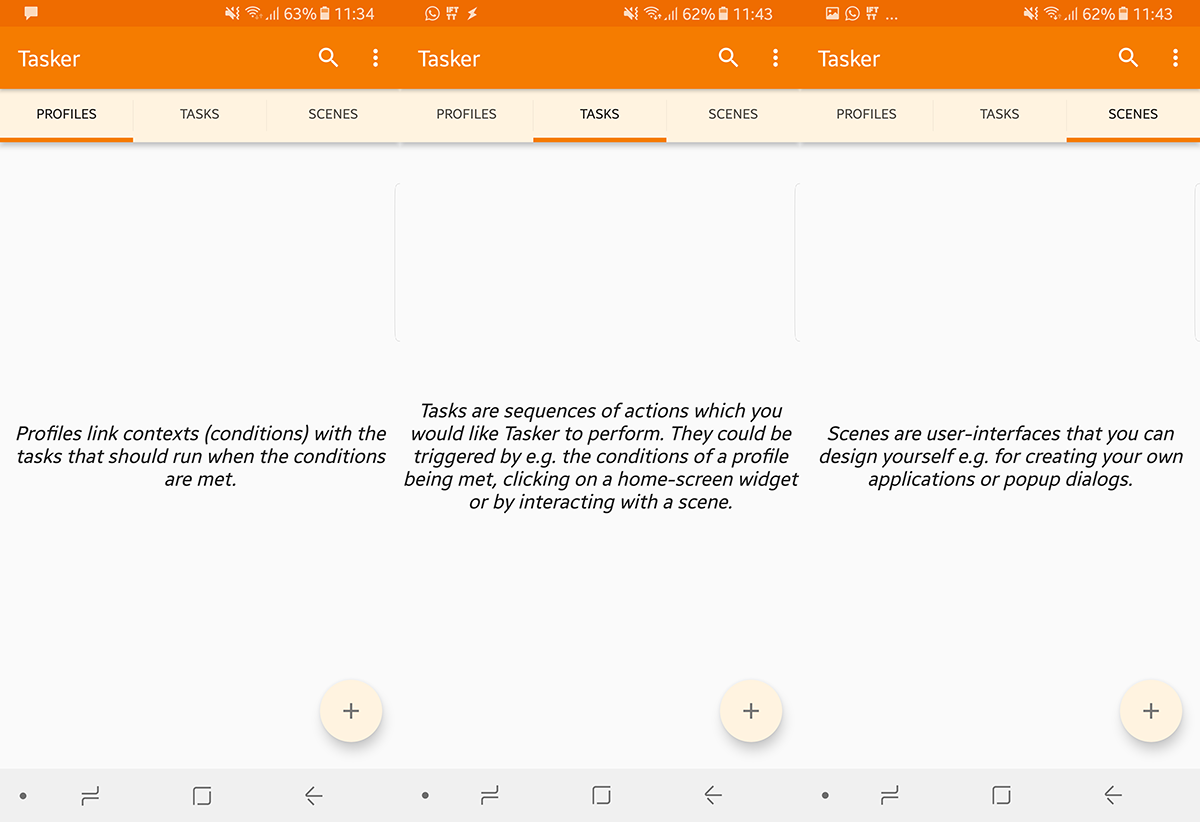
Tasker er en betalt for app som koster noen $ 3.99 i Play Store. Du kan imidlertid laste ned en prøveversjon fra Tasker-nettstedet som utløper om 15 dager. Mens du er i prøvemodus, får du tilgang til Tasker - selv om du bytter mellom åpne apper - om du vil fortsette med prøving eller registrere deg.
Nybegynnermodus
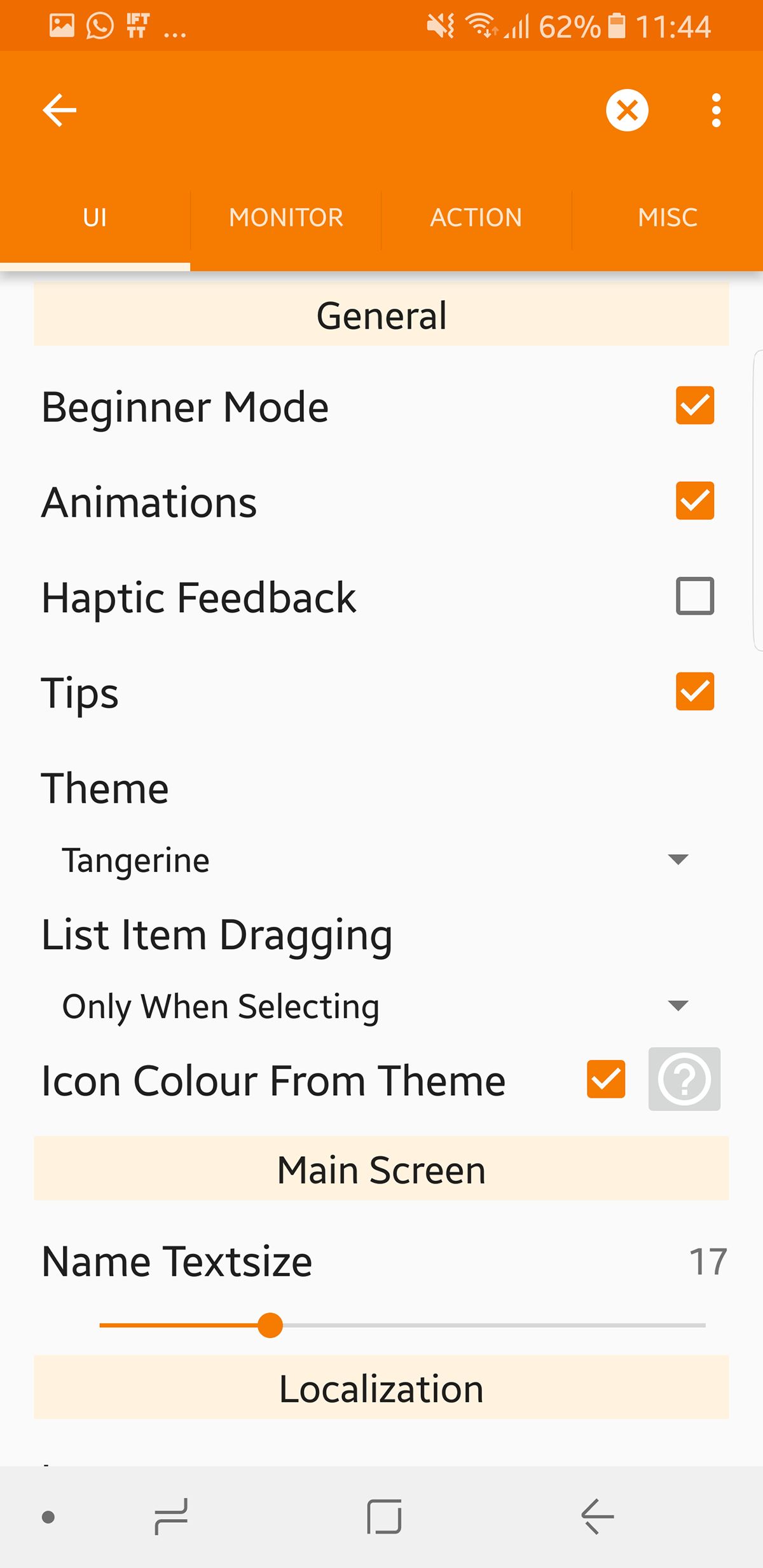
Tasker er ganske allsidig, for å forhindre at brukerne blir overveldet, starter vi i begynnermodus. Du er gitt profiler, oppgaver og scener (tilgang til hver fane forteller deg hva den gjør). Å trykke på hver av dem kan gi deg muligheten til å importere en profil / oppgave / scene.
Trykk på add-knappen (+) nederst til høyrevil opprette en ny oppføring. Ved å trykke på pilknappen øverst til venstre i en visning, vil du lagre og avslutte. Hvis du trykker på kryssknappen øverst til høyre, avbrytes operasjonen.
Det er viktig å merke seg at appen ikke er somenkelt som IFTTT der du bare kan velge noen forhåndsbygde tilpasninger. Tasker lar deg gå mye dypere enn det, og krever som sådan at du bygger dine egne profiler og definerer hvordan Android-enheten din skal oppføre seg.
Slik slår du av begynnermodus; Gå til Meny (øverst til høyre)> Preferanser > Fjern merket for nybegynnermodus
Vi anbefaler ikke å gjøre dette før du har forstått Tasker litt bedre. Slå av nybegynnermodus vil introdusere en ny fane som heter Vars.
Trinn 1 - Opprette en oppgave
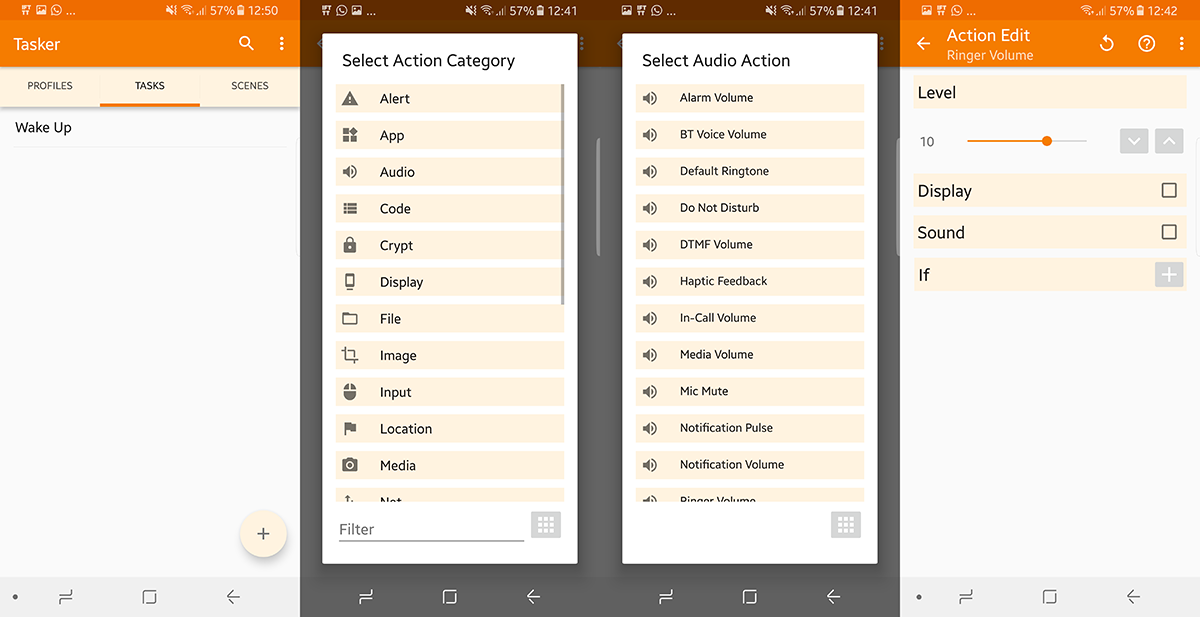
Selv om en profil er den første fanen, begynner vi med Oppgaver, ettersom de er ryggraden i denne appen. Vi vil lage oppgaver for en liste over ting vi ønsker å se skje når vi våkner.
Så trykk på + -knappen i nedre høyre hjørne og gi den et navn, og trykk deretter på Tick-knappen. Nå, trykk på + -ikonet for å legge til handlinger som vil bli utført under denne oppgaven.
Forutsatt at vi vil at telefonen vår skal slå av lydløs modus og slå på Wi-Fi når vi våkner, gjør vi følgende:
+ > Audio > Ringevolum
+ > Nett> wifi > På
Nå har vi to handlinger for denne oppgaven.
Husk at vi for øyeblikket ikke har fortalt detTasker når vi vil at denne appen skal kjøres, har vi bare lært den hva de skal gjøre. Vi kan trykke på Play-knappen nederst til venstre for å utføre den manuelt, eller til og med legge til en widget på startskjermen (den vil spørre deg hvilken profil du vil laste inn). Å trykke på den widgeten vil starte oppgaven.
Det er imidlertid ikke så spennende som løftetav komplett automatisering. Så vi må nå koble den til en trigger (eller kontekst, som Tasker kaller det). Noe som setter av disse hendelsene automatisk. For å sette en kontekst, må vi bygge en profil.
Trinn 2 - Bygge en profil
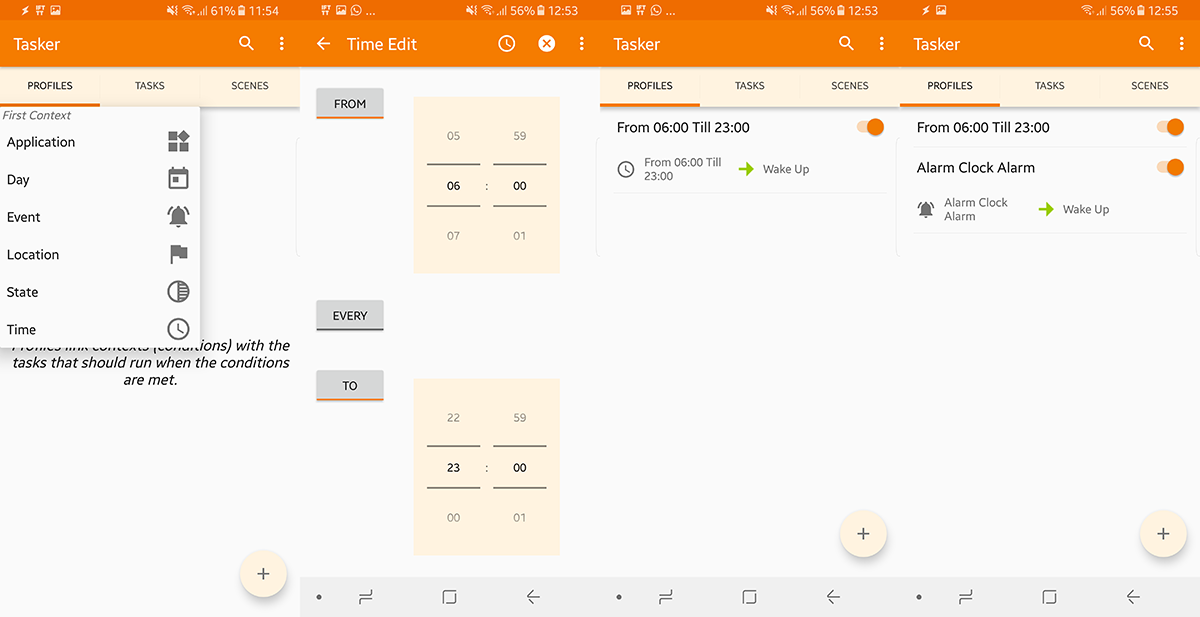
Tasker kan ha mange profiler avhengig avhva du har tenkt å gjøre. Gå til Profil-fanen og velg appen / tjenesten du vil at en operasjon skal utføres på. Trykk på + -ikonet nederst i høyre hjørne og velg kontekst.
I forlengelse av eksemplet ovenfor, har vi opprettet handlinger for å utløse når vi våkner. Vi kan tildele et bestemt tidspunkt for oppgavene å utløse. Trykk på pluss-knappen + > Tid > Fra til Område (trykk på hver hvis du vil at den skal gjenta seg etter en plan).
Alternativt, hvis du har variabel vekketid, vil du at disse handlingene skal utløses når du våkner, slik at vi kan gjøre at konteksten blir til at alarmen går. Tap +> Hendelse> Dato / tid> Alarm ferdig
Når du blir spurt, velger du oppgaven som ble opprettet i trinn 1.
Dette betyr at når som helst du er ferdig med en alarm, vil disse hendelsene utløse. Så du kan stille opp våknetid hver gang og få de samme oppgavene som kjøres hver gang.
Trinn 3 - Opprette scener
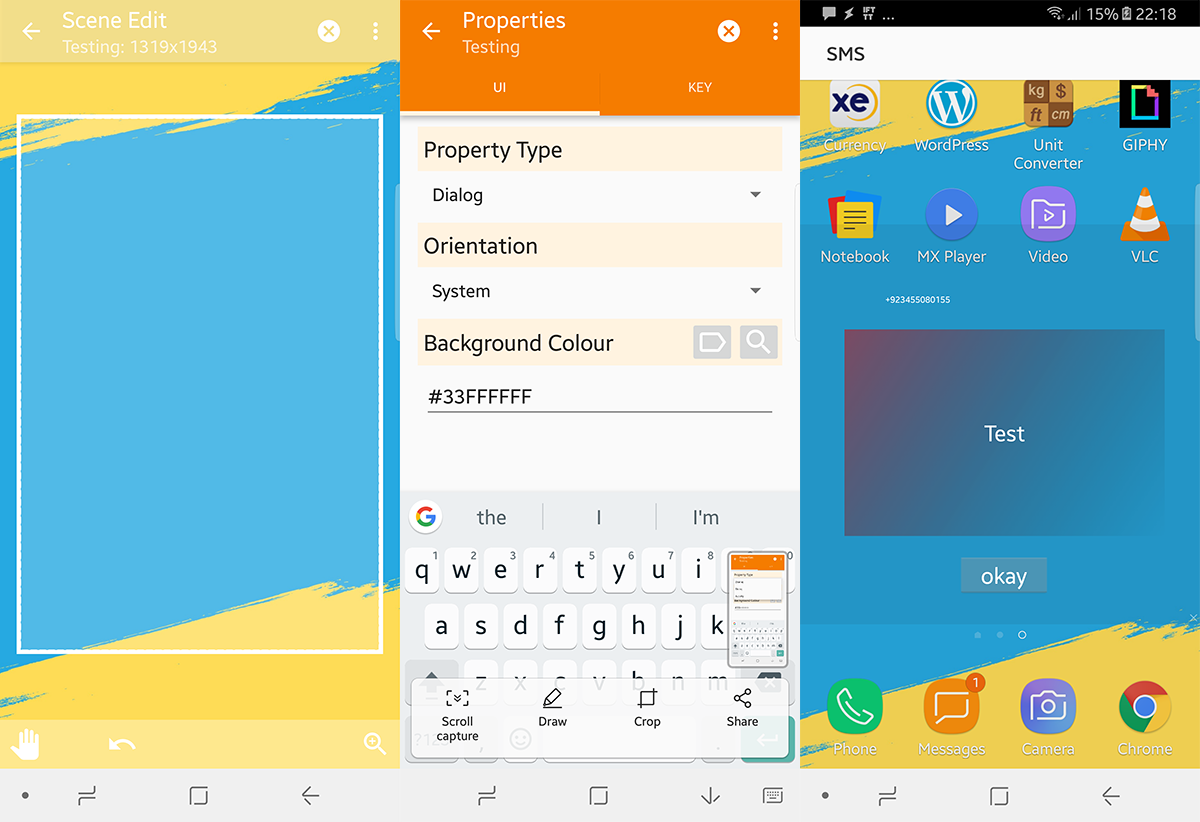
Scener i Tasker er hvis du vil lage dineeget brukergrensesnitt eller popup-dialoger. Du kan lære å lage disse selv om du aldri har opprettet grensesnitt før. Så la oss lage en, så kan du lansere så mange du vil fra det tidspunktet.
Trykk på + -knappen for å lage en ny scene. Vi vil lage en scene som viser oss hvem som har sendt oss en e-post med hvilken emnelinje.
Når en ny scene opprettes, justerer du størrelsenav den generelle skjermen. Når du har justert kan du endre fargen fra menyknappen øverst til høyre, trykk på + nedenfor for å legge til elementer. Vi vil ha to tekstbokser (en for hvem som har sendt den e-posten og en annen for kroppen). Til slutt vil vi legge til en knapp som sier “Ferdig” slik at vi kan lukke scenen.
Så trykk +> Tekst
Under navnet, navngi det som er lett for deg å huske senere.
Nå under tekst kan du enten skrive faktisk tekst,eller ring fra en liste over innebygde variabler. I vårt tilfelle vil vi kalle variabelen “Tekstsender” og en annen tekstboks for variabelen “Tekstkropp”. Når dette er gjort, oppretter du en "gjort" -knapp som vil "ødelegge" ved å tappe.
Nå, dette er bare scenen, med verken en trigger eller en oppgave. Så lag en oppgave som "viser scene" og en profil som utløser denne oppgaven (som nevnt i trinn 1 og 2), og appen vil være klar.
Prøver det selv
Det beste med Tasker er at du ikke kanskade telefonen uansett hva du gjør. Så føl deg fri til å leke med forskjellige innstillinger og konfigurasjoner for å se hvilken som best optimaliserer enheten din for deg. Det beste er at når du har blitt vant til det, kan du til og med lage apper gjennom Tasker som vennene dine kan bruke på sine egne tilpassede Tasker-tjenester som du lager opp for dem.

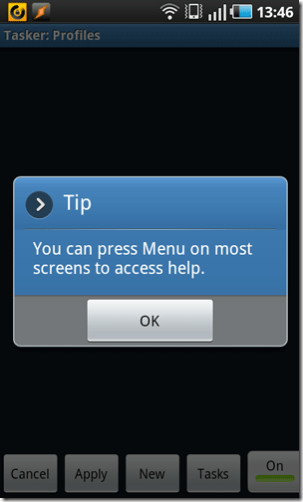





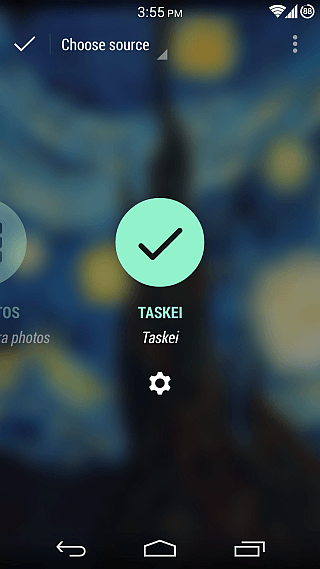





kommentarer